3. Les paramètres et la configuration de Raycast
Introduction
Section intitulée « Introduction »Dans cette page, je vous donne mes conseils sur la configuration de Raycast.
Les paramètres de Raycast à modifier
Section intitulée « Les paramètres de Raycast à modifier »Tout d’abord pour accéder aux paramètres dans Raycast, rechercher “Général” dans la barre de recherche :
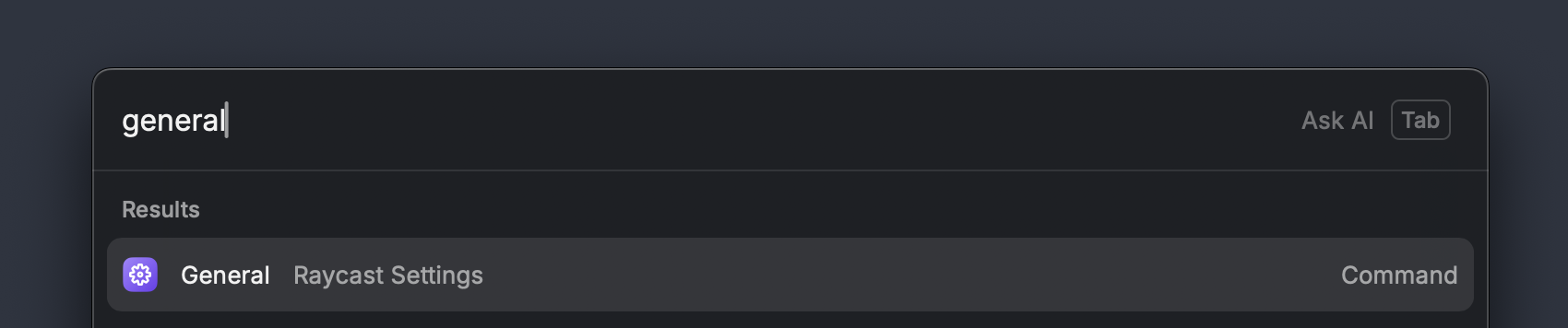
Vous pouvez y accéder également avec le raccourci ⌘ + ,.
Voici les options dans “Général” que j’ai choisi de modifier :
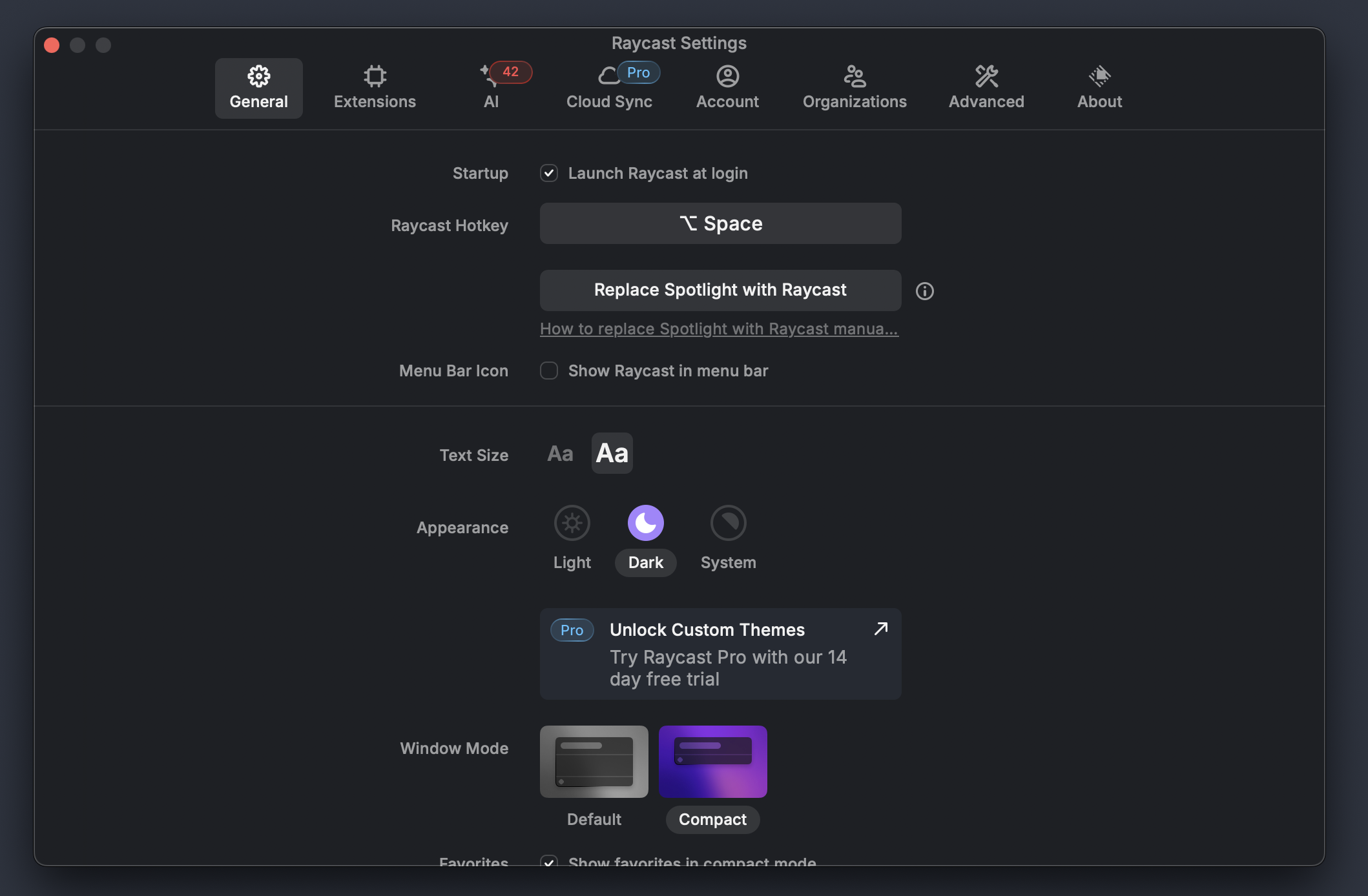
- Startup -> “Lauch Raycast at login” pour le lancer au démarrage.
- Textsize -> Large car j’ai des petits yeux.
- Raycast hotkey -> Vous pouvez bien entendu, remplacer Spotlight par Raycast, dans mon cas, je ne l’ai pas fait, car je dois souvent comparer les 2 et je me suis habitué à mon raccourci actuel.
- Apparence -> light, dark, pas d’importance, mais je trouve le mode dark plus jolie.
- Window Mode -> Compact, car j’aime avoir les informations de manière compact.
Pour les thèmes supplémentaires, ceux-ci sont accessibles avec le mode payant de Raycast.
Vous avez dit “Hyperkey” ?
Section intitulée « Vous avez dit “Hyperkey” ? »Pour commencer qu’est-ce que “l’hyperkey” ? Il s’agit d’une touche de votre clavier que vous choisirez pour définir des raccourci plus pratique. En gros vous condanerez cette touche à son utilisation avec d’autres comme raccourci.
L’exemple typique d’hyperkey est d’utiliser le Caps Lock. En effet, beaucoup de personnes utilisent la touche “shift” pour mettre en majuscule. La touche caps lock étant que très peux utiliser, nous alors la configurer avec d’autre pour nos raccourcis.
Pour configurer une hyperkey rendez-vous dans Raycast Settings > Advanced :
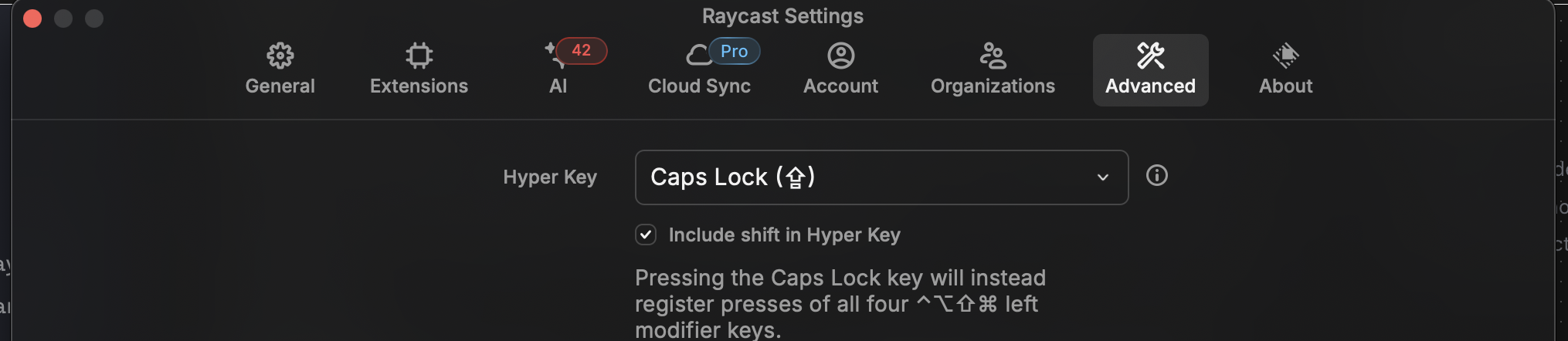
Configurer alors le Caps Lock comme touche d’hyperkey. Maintenant, dès que vous utiliserez la touche Caps Lock ou devrais-je dire votre “hyperkey”, celle-ci sera symbolisé par une petite étoile comme ceci :
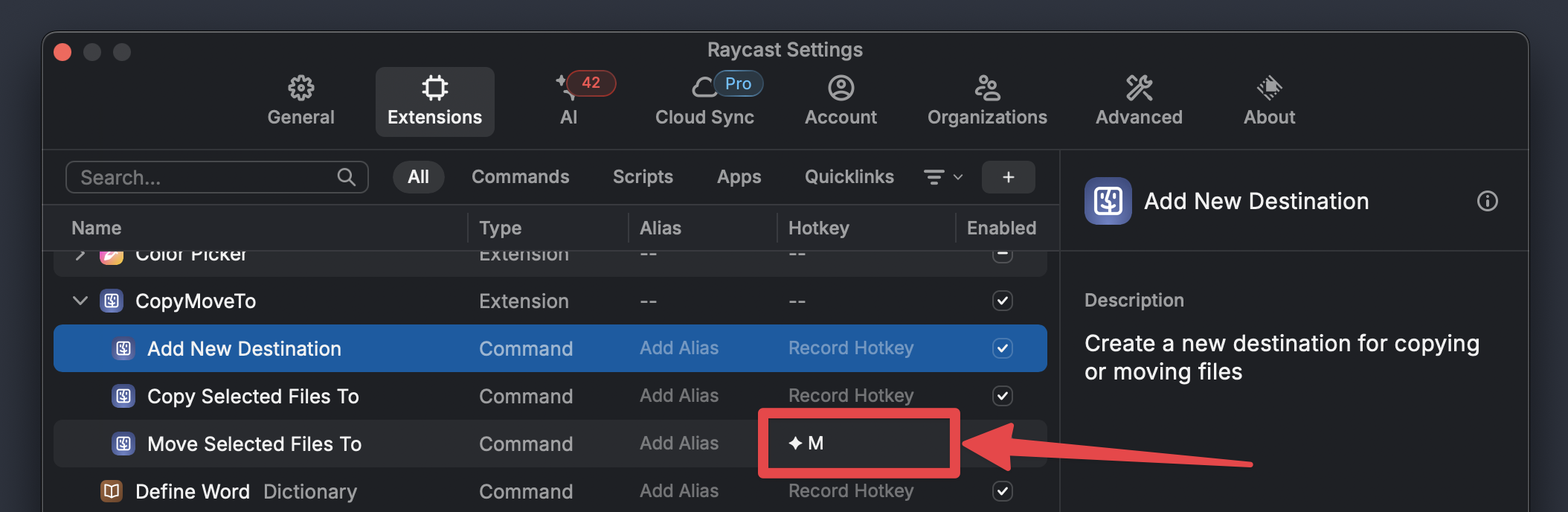
Comme vous pouvez le voir dans cet exemple, dans l’extension “CopyMoveTo” la commande “Move Selected Files To” j’ai mis le raccourci “hyperkey + m” (“m” pour move dans ma tête).
L’export et l’import des paramètres
Section intitulée « L’export et l’import des paramètres »Vous pouvez également exporter vos données depuis Raycast Settings > Advanced. Vous pouvez exporter :
- Quicklinks
- Snippets
- Notes
- Alias
- hotkey
- paramètres pour l’arrangement des fenêtres